iOS 14中的智能搜索栏是旧地址和搜索栏的混合体,融合了一个通用的输入和输入位置。用户可以通过Safari浏览窗口顶部的统一智能搜索栏访问默认搜索提供程序,浏览历史记录,保存的书签,甚至网页上的特定单词。使用户在iPhone上搜索内容变得更加容易和直接。以下是在iPhone和iPad上的Safari中使用“智能搜索”栏的方法。
在iPhone和iPad上使用智能搜索栏搜索网络
1.从主屏幕启动Safari。
2.点击浏览器顶部的智能搜索栏中。

3.输入一些您想搜索的关键词或短语。
4.点击屏幕右下方的“转到”按钮。

Safari现在将使用您的默认搜索引擎为您搜索互联网。
在iPhone和iPad上使用智能搜索栏搜索书签和网络历史记录
1.从主屏幕启动Safari。
2.点击浏览器顶部的智能搜索栏中。
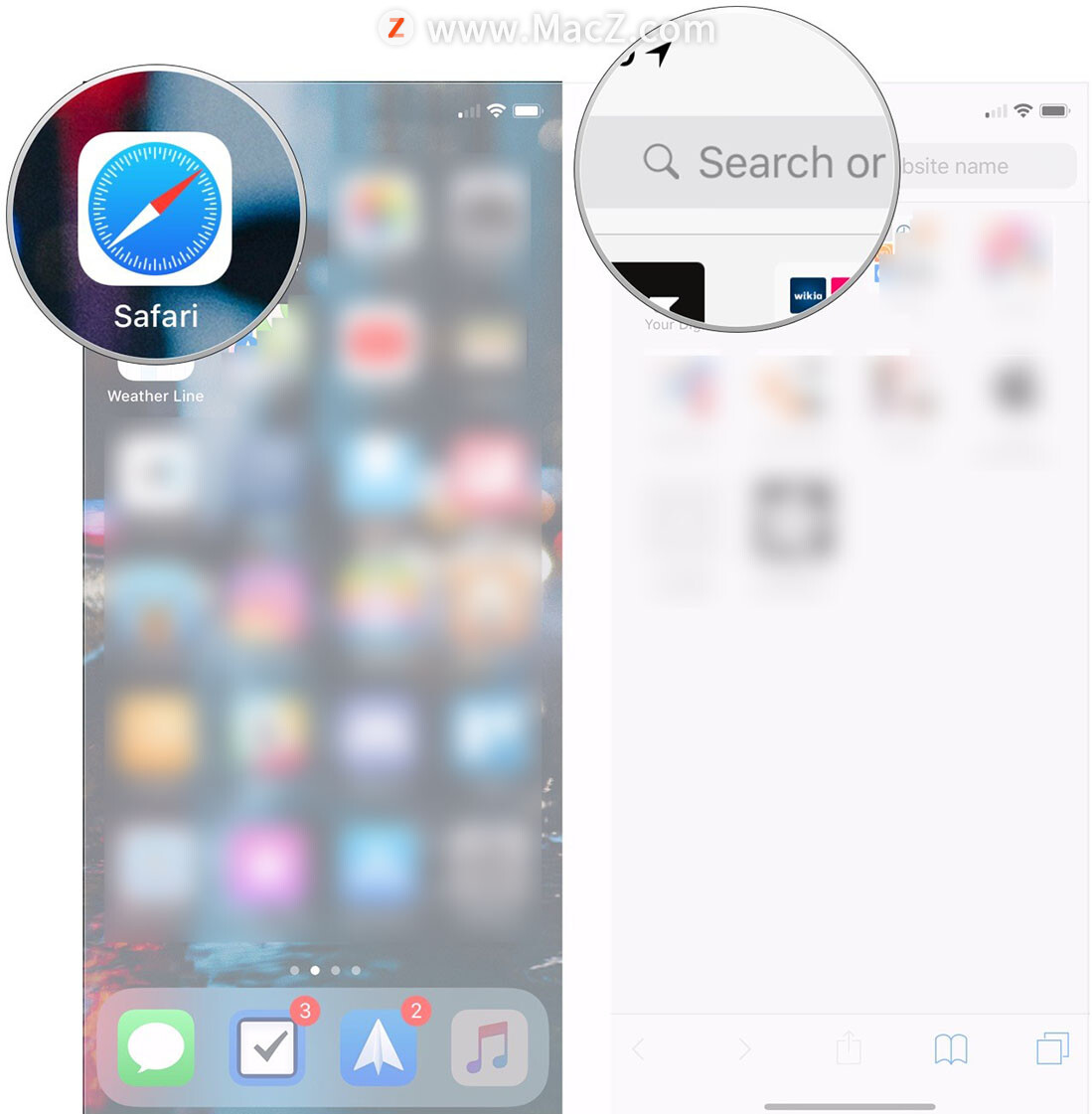
3.输入一些您想在互联网上搜索的关键字(我搜索了“苹果”)。
4.在“书签和历史记录”标题下,点击要导航到的站点或书签。
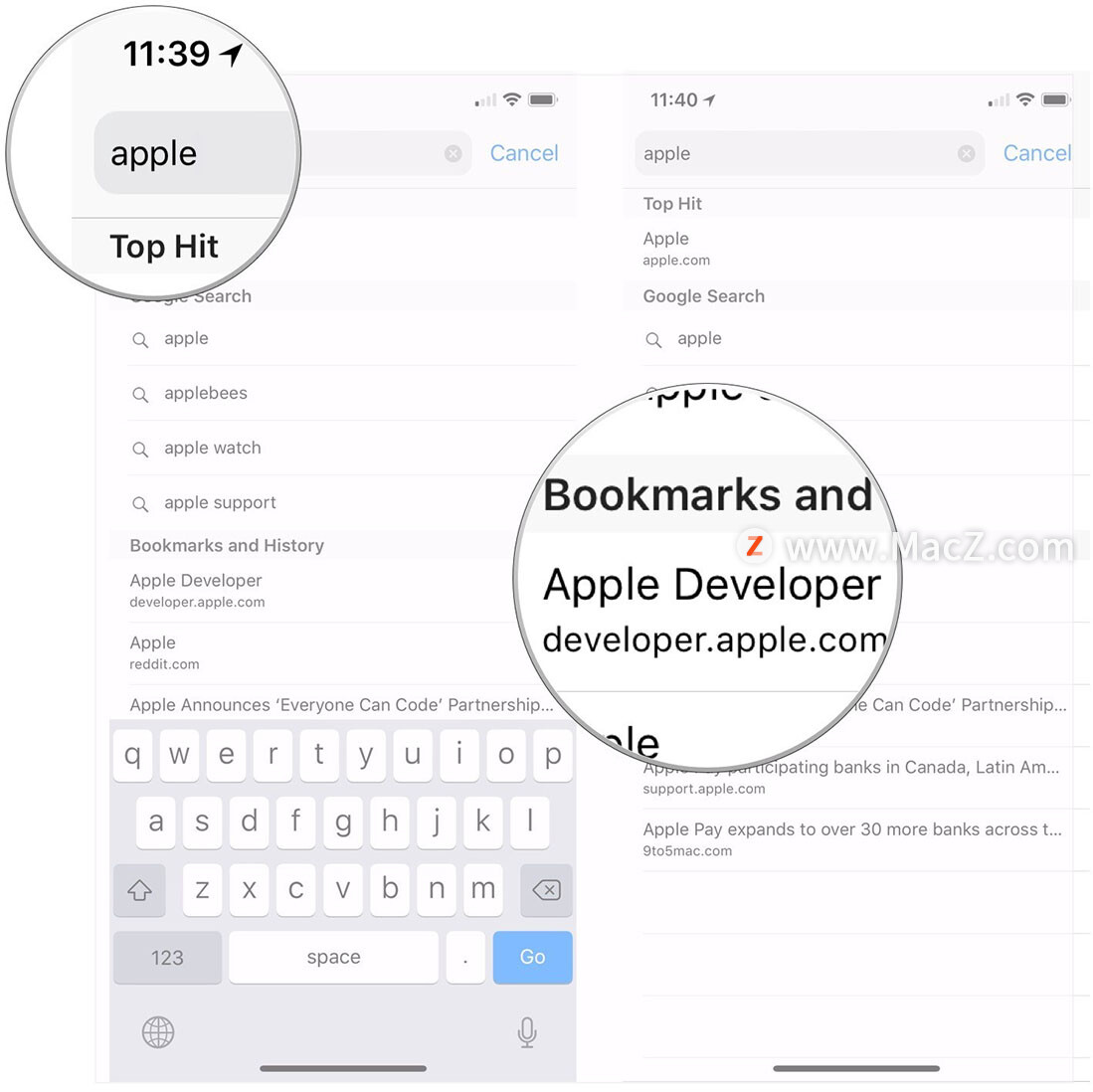
使用智能搜索栏在特定网页上搜索文本
1.在iPhone或iPad上打开Safari。
2.在Safari中打开网页。
3.点击智能搜索栏。
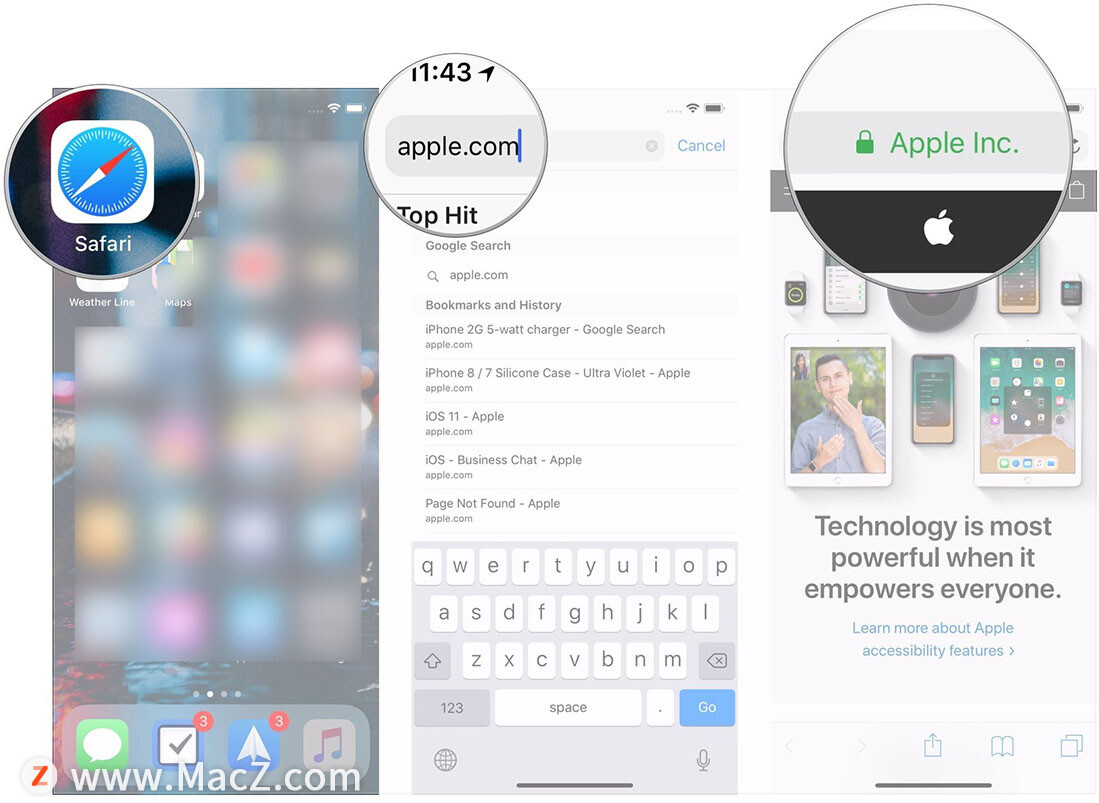
4.键入您要在页面上找到的单词或短语。
如何在macOS Big Sur的Photos中编辑视频?
“照片”应用以其组织和编辑图像的能力而闻名,作为摄像机生成的媒体的中央存储库,它还可以用作自拍视频的存储区域,因此它提供了一些选项来编辑已拍摄的内容。但您知道吗?您也可以通过该应用对视频进行编辑,而且,随着macOS Big Sur的推出,Mac上的照片现在提供了更多调整剪辑的方法。
5.在此页面下点击单词或短语。
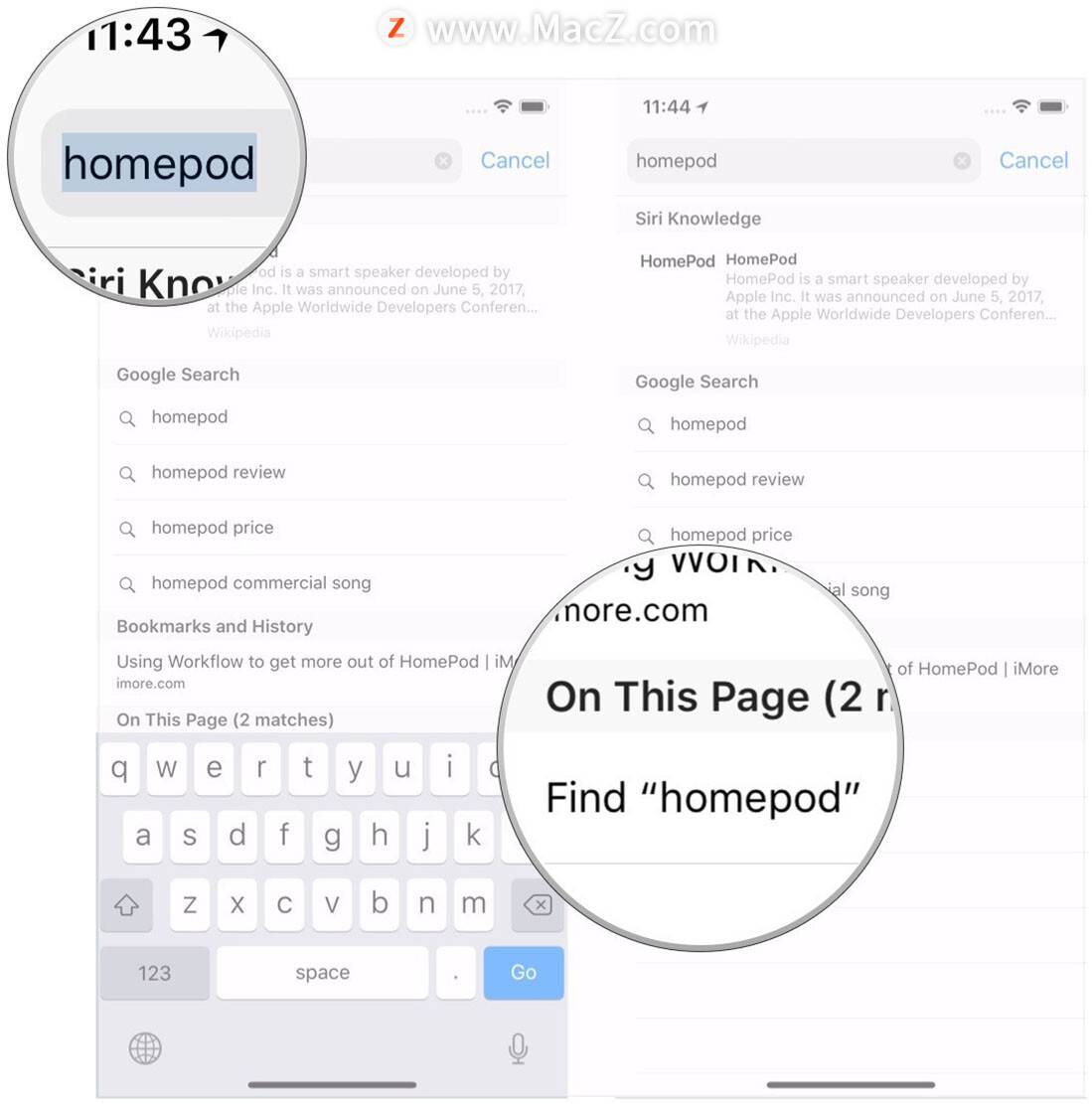
6.如果有多个单词,请点击导航按钮以跳到单词的每个实例。
7.完成后,点击完成。
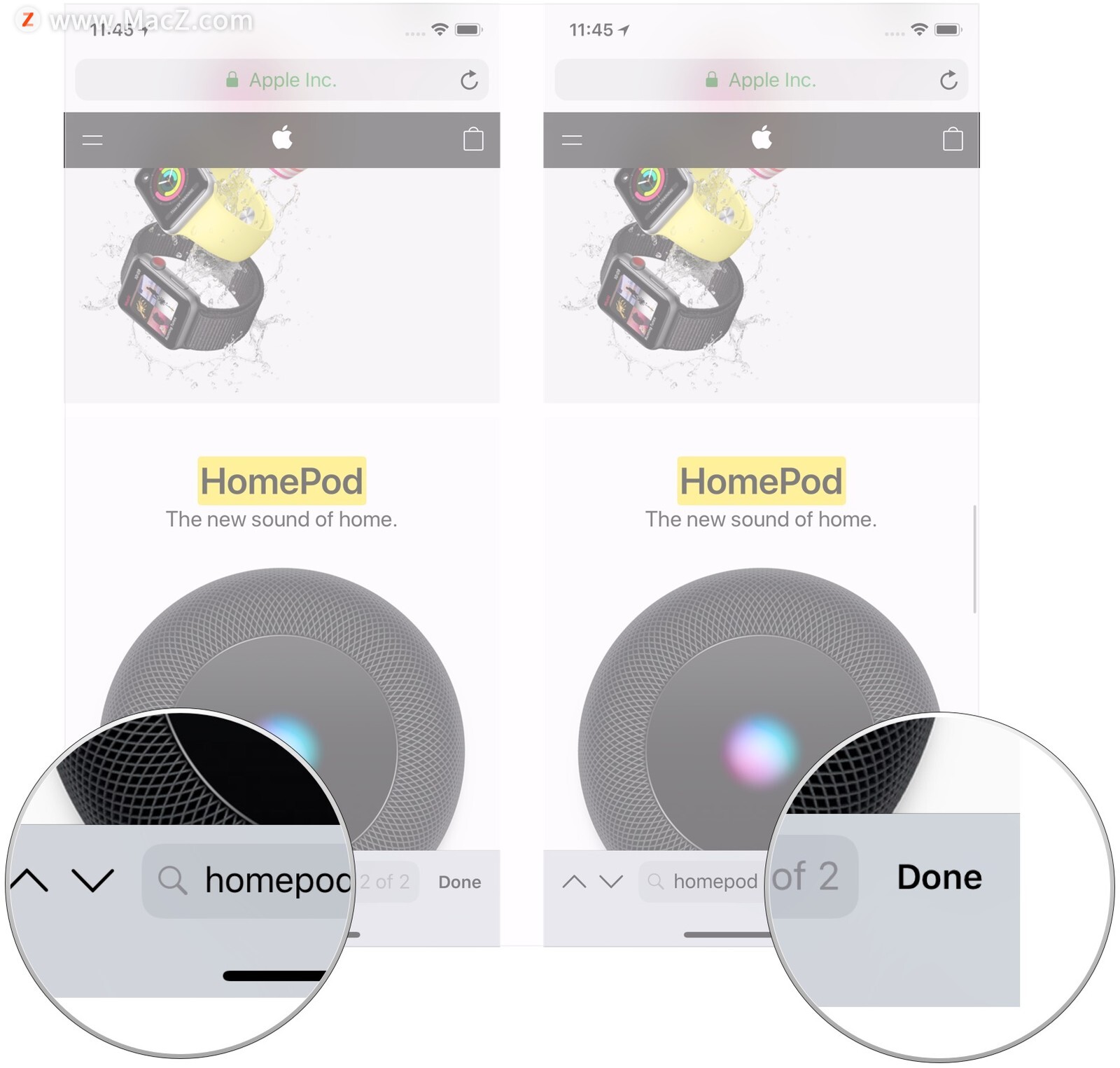
在Safari中更改默认搜索 浏览器
每个人都有自己喜欢的搜索引擎。使用Safari中的“智能搜索”栏时,请确保将您的默认程序编程为默认程序。
1.在主屏幕上点击设置。
2.点击Safari(您可能需要向下滚动才能找到它)。
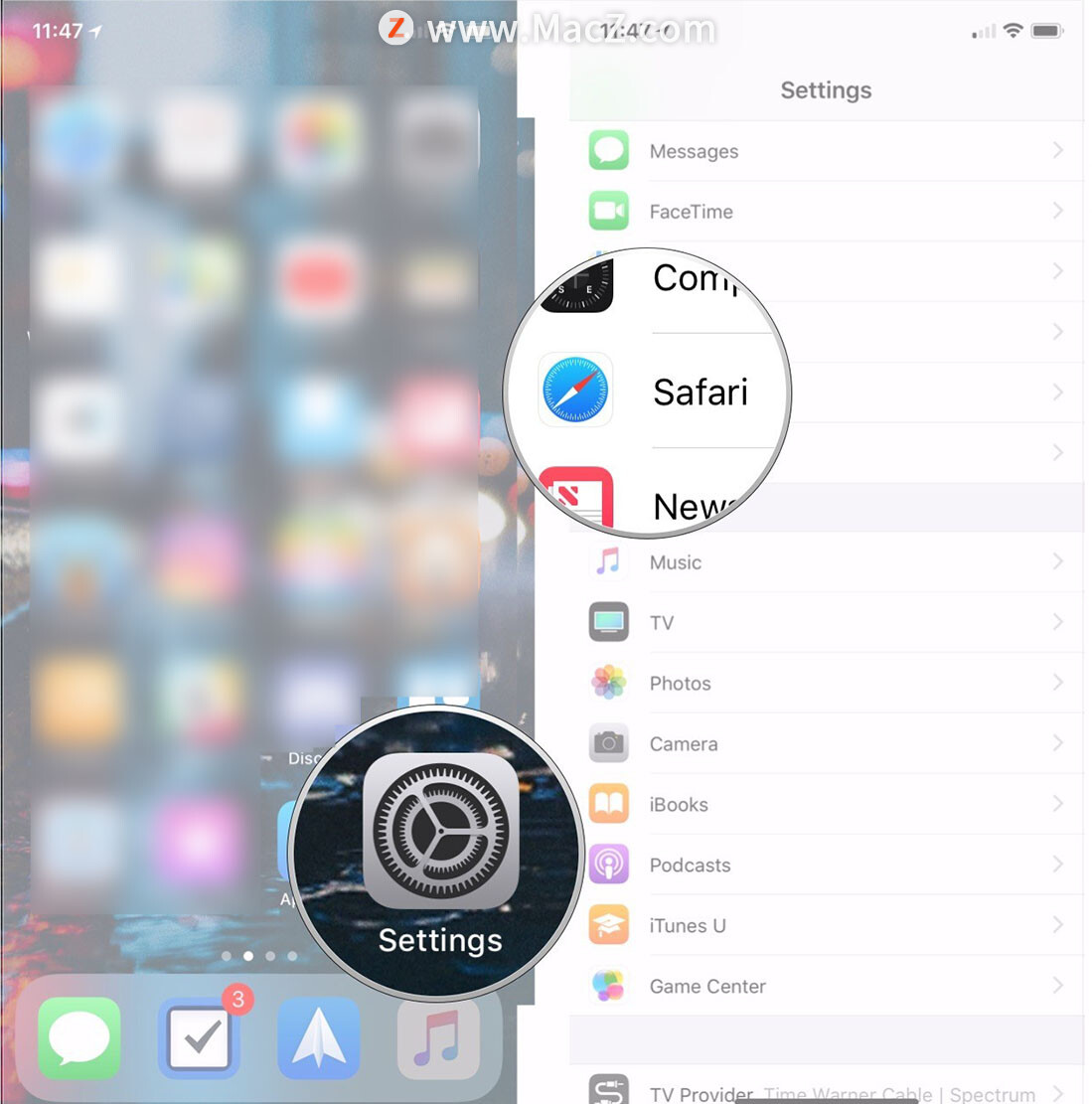
3.点击搜索引擎。
4.从列表中点击您喜欢的搜索引擎。
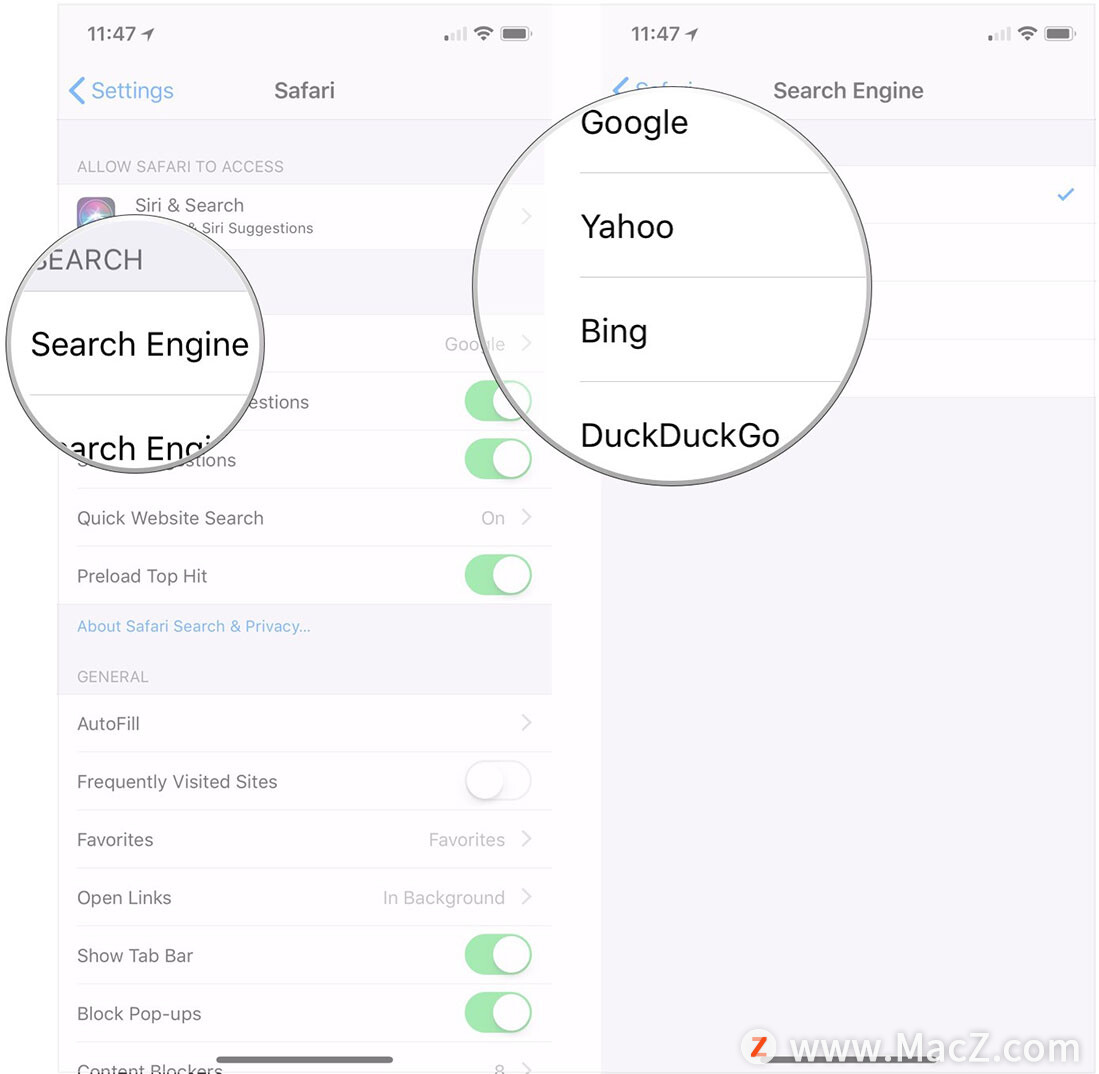
下次打开Safari并在“智能搜索”栏中键入一些内容时,它将使用您新设置的搜索引擎。
在iOS 14的主屏幕上从搜索中搜索 Safari
在iOS 14中,超级强大的原生搜索功能位于主屏幕左侧。在“搜索”功能中输入搜索字词时,您会看到建议的网络搜索,甚至是基于您的字词的网站。
1.在主屏幕上向右轻扫以导航到搜索。
2.在搜索栏中输入搜索词。
3.点击所需的搜索结果。
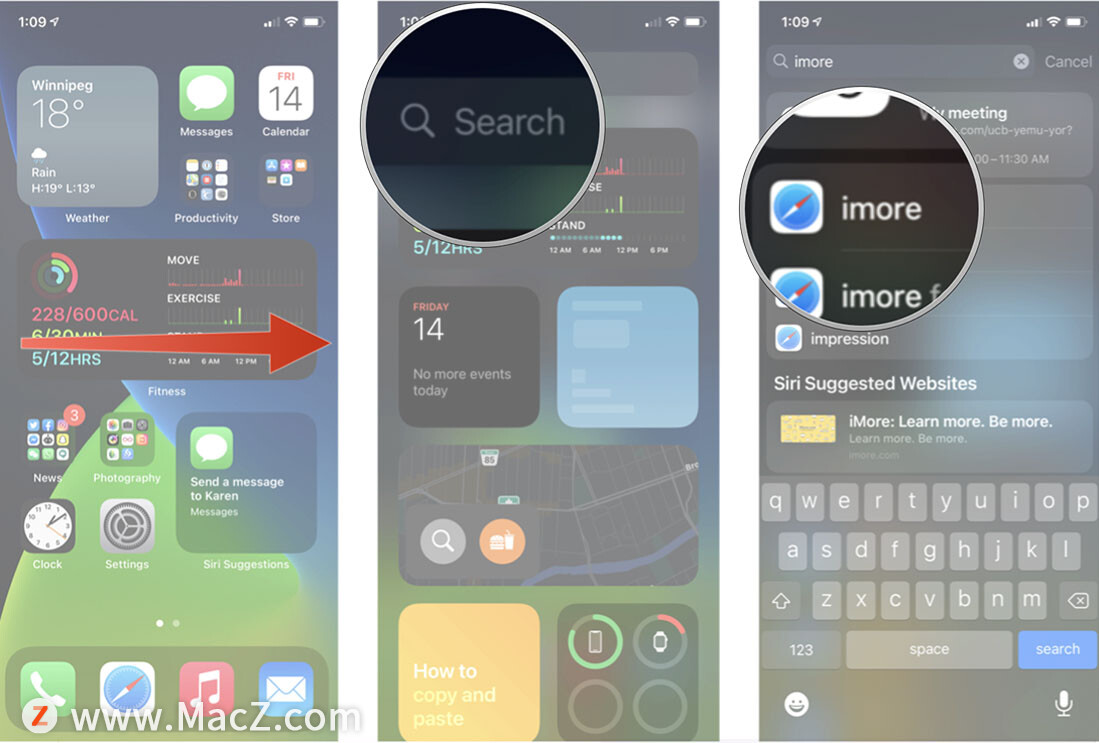
如您在上面的示例中看到的那样,iOS为“ iMore”找到的搜索词将自动打开Safari并使用该词搜索网络。
以上就是小编今天为大家分享的内容,希望对您有所帮助,想了解更多关于Mac相关知识,请关注我们吧!
苹果官方说明:这些设备不支持无损音乐
苹果官网发布了一份关于Apple Music的无损音频的说明,详细解释了以下这些设备是否支持无损播放。






